Ett viktat medelvärde tar hänsyn till den relativa betydelsen, eller vikten, av varje enskilt värde. I den här genomgången utforskar vi hur du kan använda Excels funktioner SUMPRODUKT och SUMMA, både separat och i kombination, för att beräkna ett viktat medelvärde på ett effektivt sätt.
Vad innebär ett viktat medelvärde?
Ett viktat medelvärde skiljer sig från ett vanligt medelvärde genom att det tar hänsyn till hur viktigt varje ingående värde är. Ett vanligt exempel är när man beräknar en elevs slutbetyg, där olika uppgifter och prov har olika inverkan på slutresultatet. Mindre uppgifter, som quiz, brukar inte påverka betyget lika mycket som större prov. Det viktade medelvärdet räknas ut genom att summera produkterna av varje värde och dess vikt, och sedan dividera denna summa med summan av alla vikter.
Nedan följer en detaljerad beskrivning av hur Excels funktioner SUMMAPRODUKT och SUMMA kan användas för att enkelt beräkna ett viktat medelvärde.
Ett konkret exempel
Låt oss som exempel betrakta en elevs resultat på quiz och prov. Eleven har genomfört sex quiz, där varje quiz räknas som 5% av det totala betyget. Dessutom har eleven gjort två prov, som vardera motsvarar 20% av betyget, samt ett slutprov som väger 30%. Elevens slutbetyg ska beräknas som ett viktat medelvärde med hjälp av SUMMAPRODUKT och SUMMA-funktionerna i Excel.
I tabellen nedan har vi i kolumn D angett de relativa vikterna för varje quiz och prov.
Steg ett: Använda SUMMAPRODUKT
Vi börjar med att utforska hur funktionen SUMMAPRODUKT fungerar. Börja med att markera cellen där du vill att resultatet ska visas (i vårt fall cell D13). Gå till fliken ”Formler”, välj ”Matematik & Trigonometri”, scrolla ner och klicka på ”SUMMAPRODUKT”.
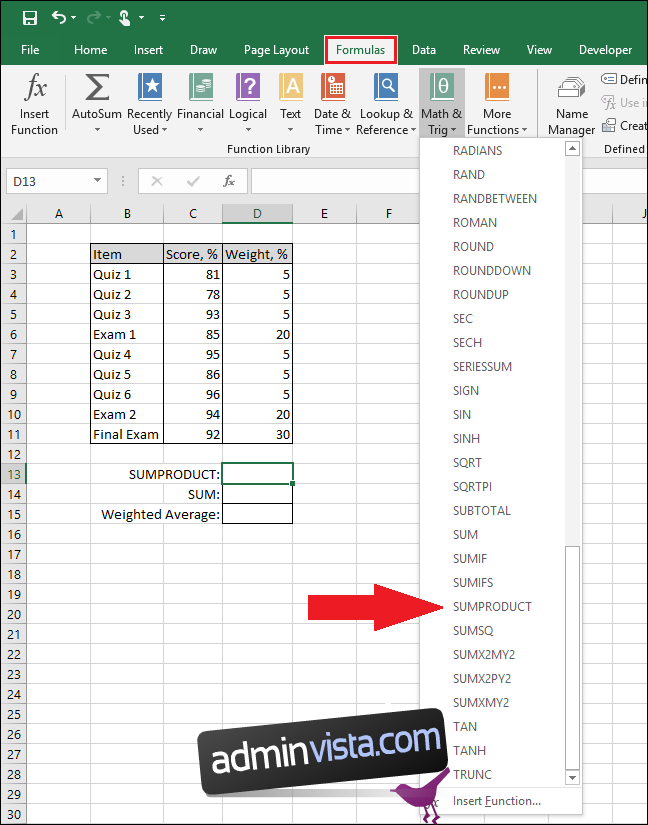
Dialogrutan ”Funktionsargument” öppnas.

I fältet ”Array1” väljer du elevens poäng. I vårt exempel markerar vi alla celler i kolumn C som innehåller de faktiska poängen.
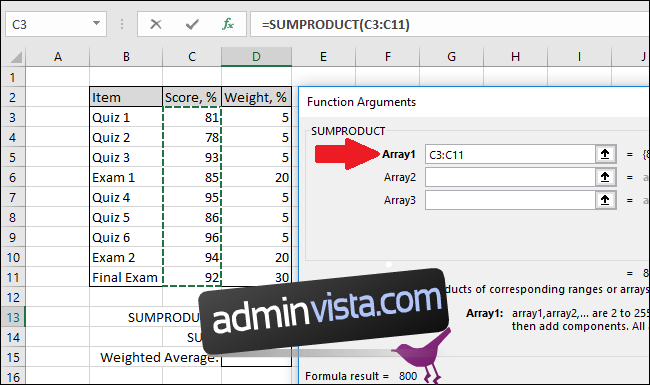
Gå till fältet ”Array2” och välj vikterna för quiz och prov. I vårt exempel finns de i kolumn D.
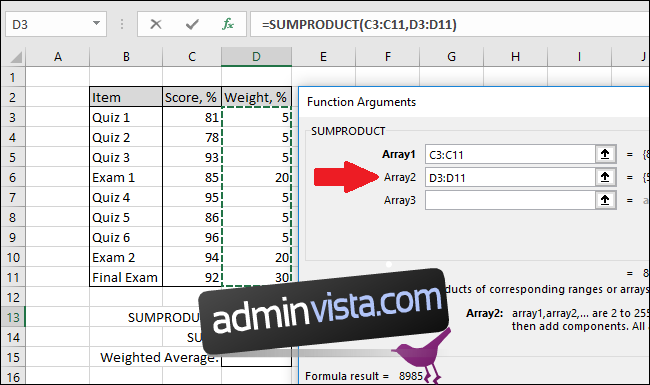
Klicka på ”OK” när du är klar.
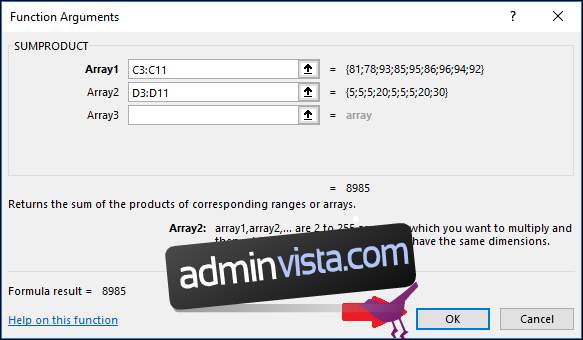
Funktionen SUMMAPRODUKT multiplicerar varje poäng med dess motsvarande vikt och returnerar sedan summan av alla dessa produkter.
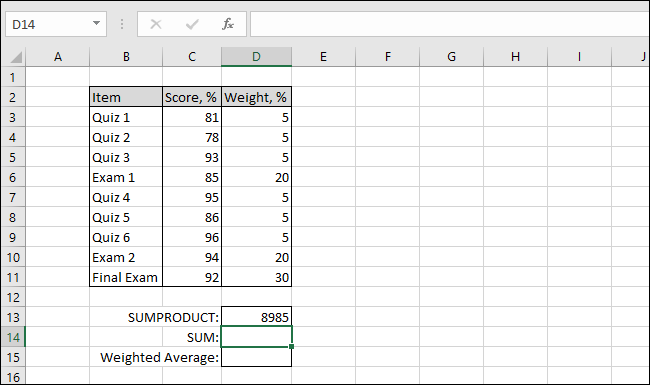
Steg två: Använda SUMMA
Nu ska vi undersöka funktionen SUMMA. Välj den cell där du vill visa summan (i vårt exempel är det cell D14). Gå till fliken ”Formler”, välj ”Matematik & Trigonometri”, scrolla ner och klicka på ”SUMMA”.

Dialogrutan ”Funktionsargument” öppnas.
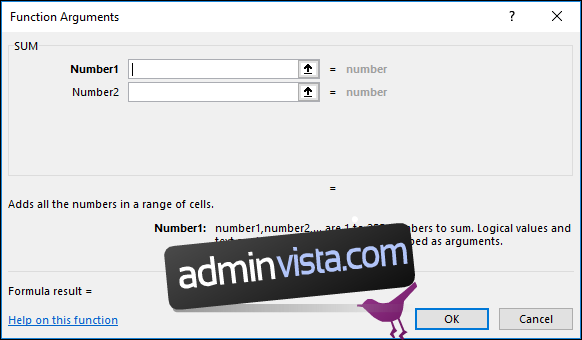
I fältet ”Number1” väljer du alla vikter.
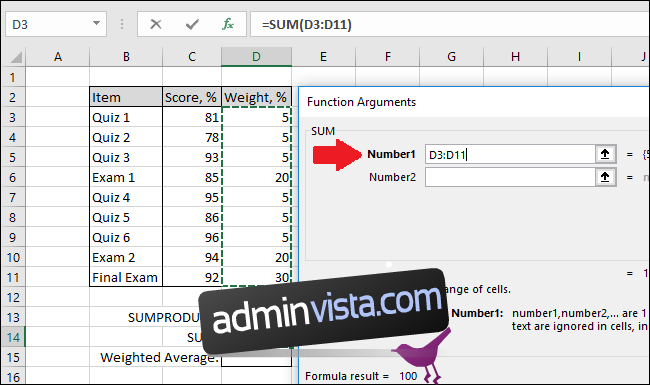
Klicka på ”OK”.
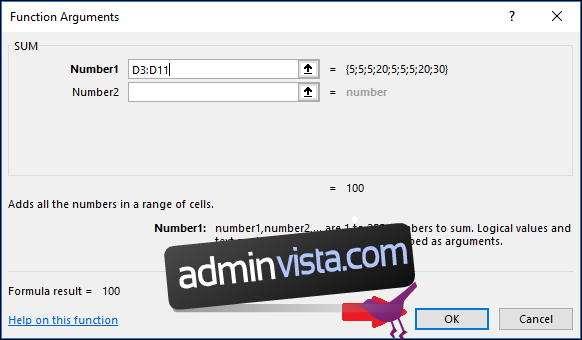
Funktionen SUMMA adderar alla valda värden.
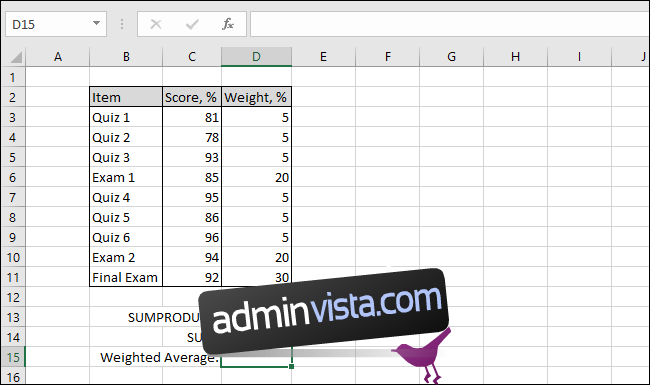
Steg tre: Kombinera SUMMAPRODUKT och SUMMA
Nu kombinerar vi de två funktionerna för att räkna ut elevens slutbetyg baserat på poäng och respektive vikter. Välj cellen där det viktade medelvärdet ska hamna (cell D15 i vårt fall) och skriv följande formel i funktionsfältet:
=SUMPRODUCT(C3:C11,D3:D11)/SUM(D3:D11)
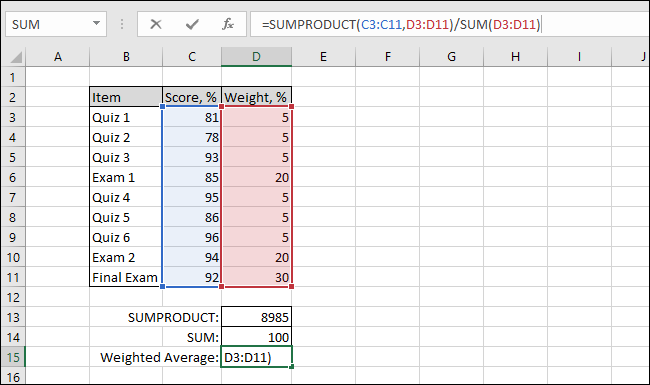
Tryck på ”Enter” efter att du har skrivit formeln för att se det viktade medelvärdet.
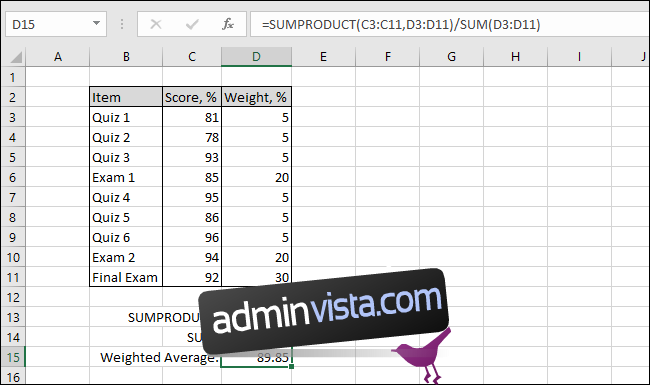
Och det var allt. Det här är ett enkelt exempel, men det illustrerar tydligt hur viktade medelvärden fungerar.